Weboldal fordítása Chrome, Firefox és Edge böngészőben
Nem minden webhely támogat több nyelvet, és ehhez gyakran szükségünk van fordítókra. Gyakran olyan weboldalakon landolunk, amelyek a szükséges információinkat tartalmazzák, de más nyelven. Míg a „ Google Fordító Webhely (Google Translate Website)” a leggyakrabban használt online fordítási eszköz – a fordításhoz ki kell másolnunk és beillesztenünk a tartalmat –, ami gyakorlatilag nem lehetséges a teljes weboldalon.
Néhány mondat vagy egy bekezdés lefordítása különbözik a teljes weboldal lefordításától. Ebben a bejegyzésben megtudjuk, hogyan fordítsunk le egy weboldalt különböző webböngészőkre.
Weboldal fordítása a Chrome-ban
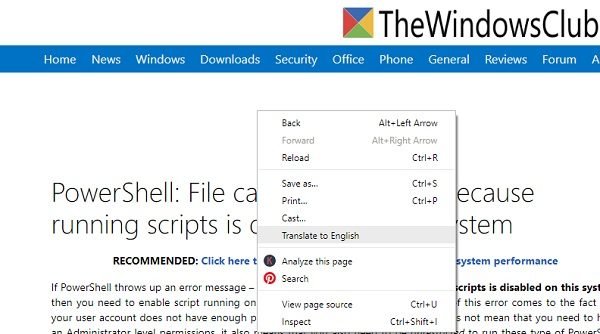
Ez a legegyszerűbb és leggyorsabb a Google Chrome -ban . A teljes weboldalt lefordíthatja anélkül, hogy sok gombot megnyomna. Kicsit módosítani kell a beállításokon, és kész.
- Kattintson(Click) a három pontra a böngésző jobb felső sarkában.
- Nyissa meg a Beállítások menüpontot(Settingsà) , görgessen le, és kattintson a 'Speciális beállítások' fülre.
- Görgessen(Scroll) le, és lépjen a Nyelvek(Languages) elemre, majd kattintson a kiválasztott nyelvre.
- Megjelenik egy lap, amelyen a következő felirat olvasható: „ Ajánlatot ajánl fel olyan oldalak fordítására, amelyek nem az Ön által olvasott nyelven vannak”.(Offer to translate pages that aren’t in a language you read.’)
- Nyomja meg a jobb oldali gombot, és kapcsolja be, és kész. Mostantól minden alkalommal, amikor egy idegen nyelvű weboldalra érkezik, a Google felajánlja a fordítási lehetőséget, és egyetlen kattintással lefordíthatja a teljes webhelyet.
- Nyissa meg a lefordítani kívánt weboldalt, kattintson a jobb gombbal, és válassza a Fordítás (Translate)angolra(English) (vagy a választott nyelvre) lehetőséget.
Weboldal fordítása Firefoxban
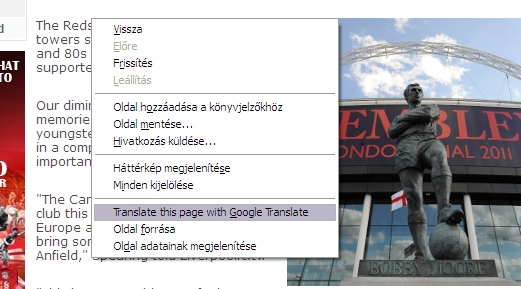
A Firefox(Firefox) alapértelmezés szerint nem rendelkezik fordítási funkcióval. Hozzáadhatja azonban a kívánt számú nyelvet. Új nyelv hozzáadásához-
- Kattintson(Click) a menü gombra a böngésző jobb felső sarkában
- Lépjen a Beállítások menübe, és kattintson a „ Kiválasztás a Nyelv és Megjelenés részben” elemre.(Choose in the Language and Appearance section’.)
- Válassza ki(Select) a kívánt nyelvet, majd kattintson az OK gombra.
A Firefoxban(Firefox) való fordításhoz telepítenie kell a Firefox fordítási(Firefox Translation) bővítményeit. A leggyakrabban használt bővítmények a GoogleTranslatorforFirefox vagy a ToGoogleTranslate .
Weboldal fordítása az Edge-ben
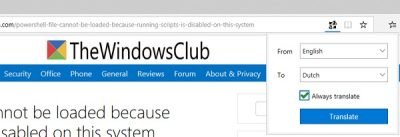
A Microsoft Edge(Microsoft Edge) szintén nem rendelkezik automatikus fordítási funkcióval, és ehhez a bővítményeket kell használnia. A Microsoft Edge (Microsoft Edge)fordítóját(Translator) letöltheti a Microsoft Store(Microsoft Store) áruházból . Lehetővé teszi a weboldalak 60 különböző nyelvre történő lefordítását. Csak(Just) töltse le és telepítse az eszközt, és megjelenik az ikon a böngésző jobb felső sarkában. Nyissa meg a lefordítani kívánt weboldalt, és kattintson az ikonra; ez az. Kiválaszthatja a kívánt nyelvet, és beállíthatja az eszközt, hogy minden meglátogatott weboldalt lefordítson. Ha nem a teljes webhelyet, akkor a lefordítani kívánt szöveget is kiválaszthatja, és az eszköz segítségével lefordíthatja.
Míg világszerte az angol(English) a leggyakrabban használt nyelv(Language) , sok felhasználó inkább anyanyelvén olvassa a webes tartalmat. A fent említett módok segíthetnek abban, hogy a kívánt webes tartalmat a kívánt nyelven olvassa el.
Hogyan fordíthatok le egy PDF fájlt angolra?
A Google Dokumentumok (Google Docs)PDF - fájlok fordítását kínálja . Fel kell töltenie a PDF -fájlt a Google Drive-ra, majd meg kell nyitnia a Google Dokumentumokban(Google Docs) . Ezután(Next) kattintson az Eszközök(Tools) elemre , és válassza a Dokumentum fordítása(Translate) lehetőséget . Ez a folyamat azonban egyenetlen formázást eredményez, ezért ezt ki kell javítania.
Hogyan fordíthatok le egy PDF -fájlt a telefonomon?
A PlayStore -ban sok olyan alkalmazás található , mint például a PDF-dokumentumfordító (PDF Document),(File) a fájlfordító , a Microsoft Translator és mások, amelyek ezt könnyen megtehetik. Mindenképpen próbálja ki mindegyiket, és értse meg, mi működik az Ön esetében. Ezenkívül feltétlenül nézze meg az alkalmazás visszajelzését és értékelését.
Hogyan fordíthatok le egy dokumentumot az Adobe Acrobatban(Adobe Acrobat) ?
Az Adobe Acrobat(Adobe Acrobat) nem kínál közvetlen vagy integrált fordítási módszert, de használhatja az OCR módszert. Először egy szöveges dokumentumot hoz létre a PDF -ből , majd bármely online fordítószolgáltatást igénybe kell vennie, hogy azokat az Ön nyelvére konvertálja. Ügyeljen arra, hogy az OCR működik, de nem tökéletes, ezért fordítsa el a szöveget az eredeti dokumentummal.
Related posts
Ingyenes Web Cache Viewer Chrome, Firefox és Edge böngészőkhöz
A lapok szinkronizálása az Edge, a Chrome és a Firefox böngészők között
400 rossz kérés, túl nagy a cookie – Chrome, Edge, Firefox
Az alapértelmezett betűtípus megváltoztatása Chrome, Edge, Firefox böngészőben
Egyszerre zárja be az összes megnyitott böngészőlapot a Chrome-ban, az Edge-ben vagy a Firefoxban
Hogyan lehet letiltani a beépített jelszókezelőt a Chrome-ban, az Edge-ben és a Firefoxban
Telepítse a YouTube-ot progresszív webalkalmazásként Chrome-on vagy Edge-en
Hogyan lehet elrejteni a böngészőbővítmény ikonjait a Chrome-ban, az Edge-ben vagy a Firefoxban
Az alapértelmezett letöltési hely megváltoztatása a Chrome, a Firefox és az Opera böngészőben
A Chrome, Edge, Firefox, Opera böngészők Jegyzettömbként való használata
Hogyan tegyük működésbe a Flasht Chrome-ban, Edge-ben és Firefoxban MOST
Böngészés csak szöveges módban Chrome, Edge vagy Firefox böngészőben
Előugró ablakok engedélyezése vagy letiltása Chrome, Firefox, Edge, Opera és Internet Explorer böngészőben
Távolítsa el az ÖSSZES mentett jelszót egyszerre a Chrome-ban, a Firefoxban és az Edge-ben
Hogyan változtassuk meg a felhasználónevet és a profilképet az Edge, Chrome, Firefox böngészőben
Akadályozza meg, hogy a Firefox vagy a Chrome elmentse hitelkártyaadatait
JAVÍTÁS: A reCAPTCHA nem működik Chrome-ban, Firefoxban vagy bármelyik böngészőben
Böngészés közben tiltsa le a képeket a Chrome, Firefox, Edge és Internet Explorer böngészőben
A webes értesítési kérések blokkolása a Chrome, a Firefox és az Edge Browser böngészőben
Mi az a lusta betöltés? Engedélyezze vagy tiltsa le a Chrome-ban, Firefoxban, Edge-ben
